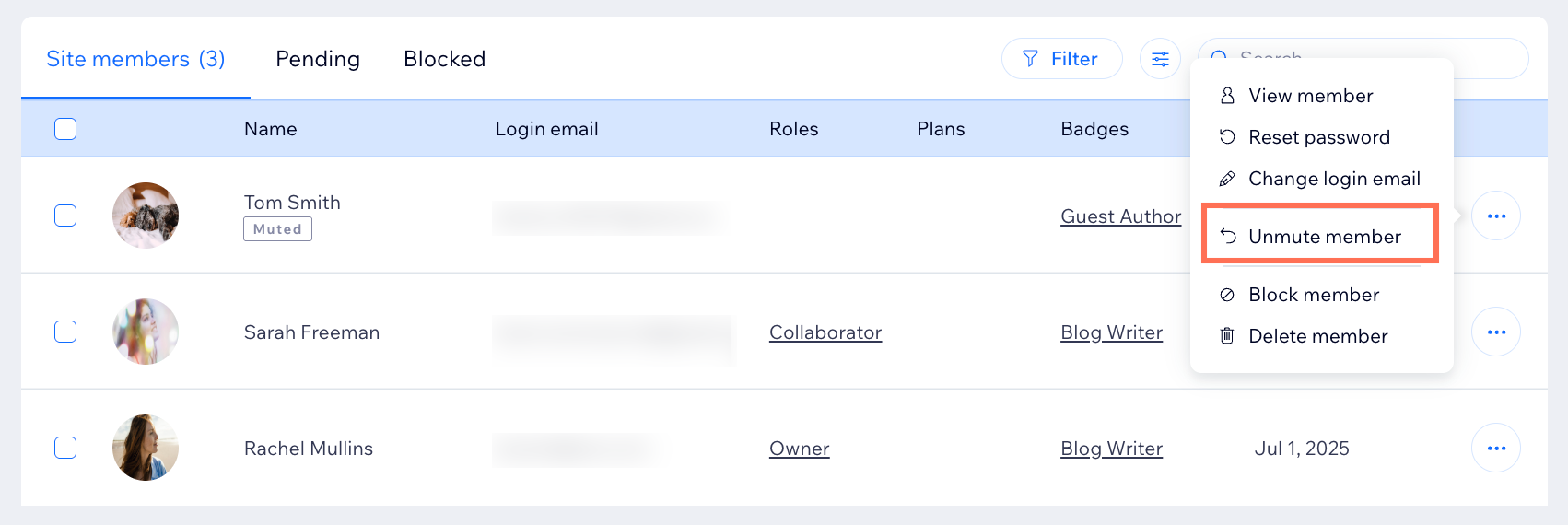Wix 블로그: 사이트 회원 관리하기
7 분
페이지 메뉴
- 사이트 회원 차단하기
- 사이트 회원 제한하기
- 사이트 회원 삭제하기
- 자주 묻는 질문
블로그 커뮤니티 관리는 사이트 회원을 위한 안전하고 긍정적인 공간을 만드는 데 중요합니다. 사이트 관리자는 블로그의 가이드라인을 따르지 않는 회원을 차단, 제한 또는 삭제할 수 있습니다. 차단 및 제한은 특정 회원의 활동을 제한하는 반면, 삭제는 해당 회원의 존재와 콘텐츠를 완전히 제거합니다.
참고:
일반 사이트 회원만 차단, 제한 또는 삭제할 수 있습니다. 관리자 또는 담당자를 제한하려면, 먼저 역할을 변경해야 합니다.

사이트 회원 차단하기
경우에 따라 블로그 가이드라인을 따르지 않는 사이트 회원을 차단해야 할 수 있습니다. 회원을 차단하면 특정 블로그 기능과 상호작용할 수 없지만 프로필은 계속 표시되어 추후 원하는 경우 차단을 해제할 수 있습니다.
대시보드
Wix 앱
- 사이트 대시보드의 사이트 회원으로 이동합니다.
- 해당 회원 옆의 추가 작업
 아이콘을 클릭합니다.
아이콘을 클릭합니다. - 회원 차단을 선택합니다.
- 팝업창에서 차단을 클릭해 확인합니다.

도움말:
차단된 회원 액세스 및 권한 관리에 대한 자세한 도움말을 확인하세요.
사이트 회원 제한하기
계정을 차단하거나 삭제하지 않고 회원의 참여를 일시 중지해야 한다면, 제한이 완벽한 해결책입니다. 제한된 회원은 다른 사용자와 댓글을 추가하거나, 게시물을 게시하거나, 채팅할 수 없지만, 해당 회원의 프로필 및 이전 활동은 블로그에 유지됩니다. 이는 커뮤니티를 안전하게 보호하는 동시에 향후 참여의 문을 열어두는 데 도움이 됩니다.
대시보드
Wix 앱
라이브 사이트
- 사이트 대시보드의 사이트 회원으로 이동합니다.
- 해당 회원 옆의 추가 작업
 아이콘을 클릭합니다.
아이콘을 클릭합니다. - 회원 활동 제한을 선택합니다.
- 팝업창에서 제한을 클릭해 확인합니다.
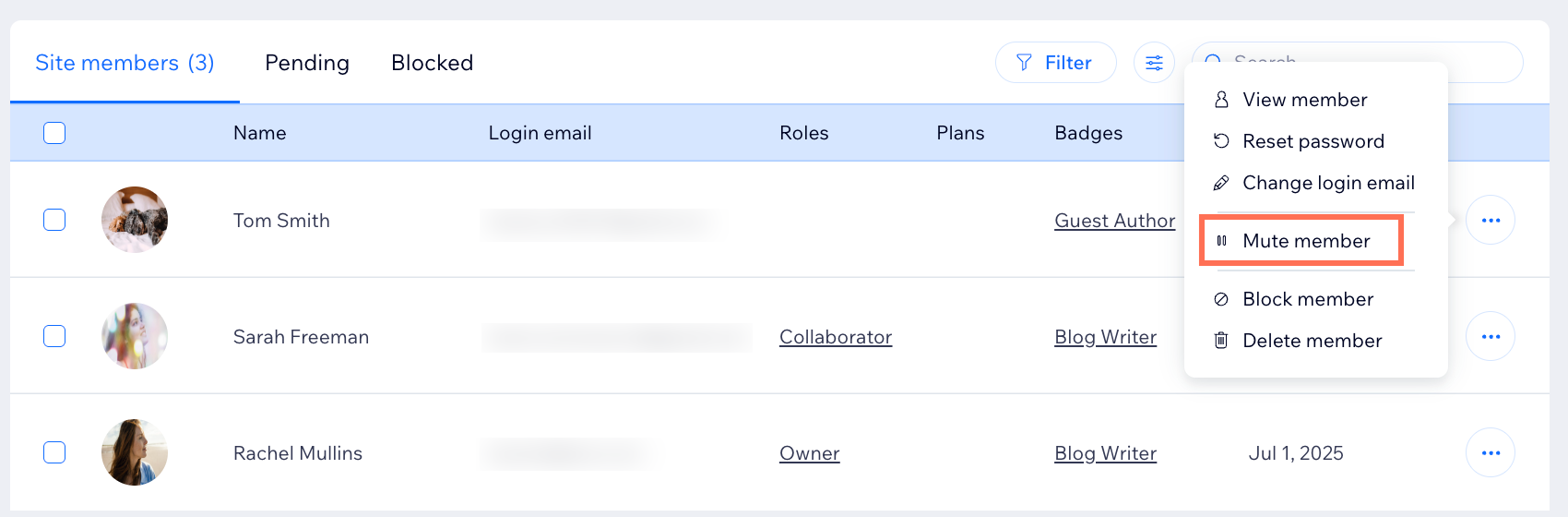
사이트 회원 삭제하기
블로그에서 회원을 영구적으로 제거해야 하는 경우, 회원을 삭제할 수 있습니다. 회원을 삭제하면 해당 회원의 게시물, 댓글, 좋아요가 영구적으로 삭제되므로 블로그 커뮤니티가 기준에 맞게 운영되고 환영받는 분위기가 유지됩니다.
대시보드
Wix 앱
라이브 사이트
- 사이트 대시보드의 사이트 회원으로 이동합니다.
- 해당 회원 옆의 추가 작업
 아이콘을 클릭합니다.
아이콘을 클릭합니다. - 회원 삭제를 선택합니다.
- 팝업창에서 삭제를 클릭해 확인합니다.

자주 묻는 질문
아래 질문을 클릭해 사이트 회원 관리에 대한 자세한 내용을 확인하세요.
사이트 회원 차단과 제한의 차이점은 무엇인가요?
차단된 사이트 회원을 차단 해제할 수 있나요?
회원의 제한을 해제할 수 있나요?
사이트 회원이 삭제되면 어떻게 되나요?
사이트 회원의 권한을 변경할 수 있나요?